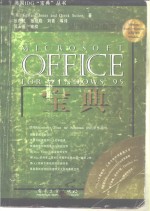
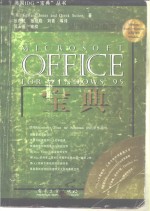
Microsoft office for Windows 95宝典PDF电子书下载
- 电子书积分:18 积分如何计算积分?
- 作 者:(美)Edward Jones,Derek Sutton著;张燕虹,杨经晓,刘 青等译
- 出 版 社:北京:电子工业出版社
- 出版年份:1996
- ISBN:7505332732
- 页数:627 页
引言 1
本书对你适用吗? 1
目录 1
第二部分:Word 2
第一部分:Microsoft Office简介 2
本书附有一张CD-ROM光盘 2
本书的结构 2
第三部分:Excel 4
第四部分:PowerPoint 5
第五部分:在Office各应用程序间共享数据 6
本书使用的图标和边框 7
第六部分:附录 7
你应从何处开始阅读? 8
第一部分 Microsoft Office简介 9
了解Microsoft Office 11
第一章 关于Microsoft Office和Office Shortcut Bar(快捷条) 11
使用Office Shortcut Bar与Start菜单 12
了解Office Shortcut Bar(快捷条) 12
通过Answer Wizard获取帮助 13
Buttons(按钮)选项卡 14
自定义Office Shortcut Bar 14
Office Shortcut Bar的尺寸调整和剪尾 14
View选项卡 15
Toolbars(工具栏)选项卡 16
增/删 Office程序 18
关闭Office Shortcut Bar 18
Settings(设置)选项卡 18
与本章内容有关的其它章节 19
小结 19
第二部分 Word 21
建立新文件 23
第二章 建立和使用文件 23
了解模板 24
模板类型 25
查看Template Wizard(模板向导) 26
编辑Template(模板) 30
从剪贴板(Clipboard)插入正文 31
删除正文 31
建立正文 31
插入图形 32
选择正文 33
在文件中移动 33
Word的各种视图 34
改变页边距 35
改变页边距、制表符和行距 35
使用制表符 36
行距 39
查找与替换 40
移动和复制正文 40
段落间距 40
查找正文 41
替换正文 42
查找特殊字符 42
使用Spelling Checker(拼写检查) 44
当你录入时检查拼写 46
使用语法检查 47
使用同义词库 47
使用连字符 49
添加项目符号或段落编号 50
使用AutoText(自动图文集) 51
生成批注 53
查找批注 54
文件摘要 55
保护文件 55
与本章内容有关的其它章节 57
小结 57
格式化等级 59
第三章 文件格式化 59
字符格式化 60
字符格式化选项 61
使用字符格式化快捷键 63
改变字符字体和磅值 64
段落格式化 65
复制字符格式 65
加上标和下标 65
调整字距 65
应用段落格式化 66
缩进段落 68
行距 70
对齐段落 70
给段落加边框 71
段落间距 71
页面格式化 72
Paper Size(纸张大小)选项卡 73
Margins(页边距)选项卡 73
Paper Source(纸张来源)选项卡 74
节格式化 75
页眉与页脚 76
调整页眉和页脚的位置 77
调整页边距 77
删除页眉或页脚 77
脚注 78
插入页码 78
编辑现有脚注 80
脚注选项 81
移动和删除脚注 81
与本章内容有关的其它章节 82
小结 82
把脚注改成尾注 82
后台打印 83
第四章 文件的预览与打印 83
了解Print Preview工具栏 84
预览文件 84
调整页边距和对象位置 85
打印文件 87
打印文件的某一部分 89
打印横向文件 90
打印多份文件 90
使用打印选项 91
改变打印机设置 92
打印信封 94
与本章内容有关的章节 95
小结 95
了解Word for Windows的表格 97
第五章 使用表格和大纲 97
生成表格 98
用鼠标在表格中移动和进行选定 99
用键盘在表格中移动 100
生成你自己的表格 101
编辑表格 102
插入和删除 103
拆分表格 105
合并单元格 105
设置列宽 106
表格格式化 106
调整行 107
调整列间距 107
加边框 108
把正文转换成表格 109
生成并列段落 109
表格的其它应用 109
对信息排序 110
了解和使用Outline(大纲) 111
改变大纲的结构 112
选定正文 112
改变正文等级 114
改变大纲标题 114
移动标题 115
展开或折叠大纲标题 115
生成你自己的练习大纲 116
为大纲中的标题编号 116
改变练习大纲上的标题 119
折叠和展开练习大纲 119
由大纲生成目录表 120
与本章内容有关的其它章节 121
小结 121
打印大纲 121
使用域 123
第六章 使用域 123
插入域 124
更新域 125
查看域代码 125
锁定域内容 126
设置域的格式 126
在域间移动 126
练习使用域 127
创建邮件合并 128
选定主文件 129
完成邮件合并 129
建立数据源 130
打印信封和邮件标签 131
合并数据 131
给主文件增加合并域 131
打印信封 132
打印邮件标签 133
用其它软件建立数据文件 134
嵌入数据 135
使用Excel工作表 135
与本章内容有关的其它章节 138
小结 138
建立目录 139
第七章 建立目录和索引 139
采用样式和大纲标题 140
采用非标准样式 141
使用TC项 142
创建你自己的目录 143
建立图表目录 144
建立索引 145
标记索引项 146
创建多层索引项 147
插入索引 147
建立大型索引 149
使用附加索引选项 149
在索引中使用页码范围 149
与本章内容有关的其它章节 150
小结 150
样式和模板的概念 151
第八章 使用样式和模板 151
使用Formatting(格式)工具栏 153
应用样式 153
使用键盘 154
使用Style命令 155
定义样式 155
通过实例定义样式 156
为样式自定义快捷键 157
基于某个样式创建新样式 158
样式的复制、删除和更名 159
显示样式名 160
查找样式 160
使用样式库 161
定义和应用样式 162
了解模板 163
创建模板 165
应用模板 165
使用模板 165
改变默认模板 166
修改已有的模板 166
基于已有的模板创建新模板 166
练习创建和应用模板 167
与本章内容有关的其它章节 168
小结 168
宏的定义 169
第九章 使用Word宏 169
Macro(宏)工具栏 170
保存宏 171
创建宏前的准备工作 172
创建宏 172
录制宏 173
运行宏 176
Macro(宏)对话框 177
练习使用宏 178
与本章内容有关的其它章节 179
小结 179
创建可自动运行的宏 179
使用分栏 181
第十章 Word的桌面出版功能 181
使用AutoFormat(自动套用格式)命令 182
了解图像 184
位映射图像 185
对象图像 187
把图像插入Word 188
使用图形图像 188
改变图像的外观 190
编辑图像 191
在Word文件中插入图表 192
在文件中插入空白图文框 194
在当前对象周围添加图文框 194
使用图文框 194
了解Frame(图文框)对话框 195
改变图文框尺寸 196
移动图文框 196
使正文环绕图文框 197
分栏和页边距 198
使用桌面出版的编排工具 198
删除图文框 198
图像 199
标题和子标题 199
使用简讯向导(Newsletter Wizard) 200
图表 200
与本章内容有关的其它章节 201
小结 201
生成时间表 203
第十一章 用Word for Windows完成日常工作 203
设计传真封页 205
生成工作备忘录 207
生成发货清单 209
小结 210
与本章内容有关的其它章节 211
能用Word处理由其它字处理程序生成的文件吗? 213
第十二章 有关Word的10大常见问题 213
为什么信封上打印的地址位置不对? 214
如何避免文件中出现不需要的分页符? 215
为什么Word不打印表格虚框? 216
能否在不退出Word的情况下删除Word文件? 217
在一台计算机上能同时运行Word for Windows 95和Word的早期版本吗? 217
为什么即使在AutoSave运行时,也并非所有的更改都能保存在文件里? 218
为什么运行Word 2.0的计算机不能阅读运行Word for Windows 95的计算机的文件? 218
如何给并列项添加项目符号或编号? 219
如何把默认设置的字体(字号或样式)改成另一种字体(字号或样式)? 219
与本章内容有关的其它章节 220
小结 220
第三部分 Excel 221
了解Excel工作簿 223
第十三章 使用工作簿 223
本书示例 225
打开一个已有的工作簿 225
打开一个新的工作簿 225
使用工作表 226
在工作表中漫游 227
为工作表选项卡换名 229
在工作表之间移动 229
选择单元格区域 230
选择多个工作表 230
增加和删除工作表 232
在工作表中移动和复制信息 233
Excel工具栏的使用 234
分割工作表窗口 234
保存和关闭一个工作簿 236
向工作簿中增加摘要信息 237
使用AutoSave(自动保存)功能 238
以其它格式保存文件 239
保存一个工作区文件 240
Open对话框的使用 241
关闭工作簿与退出Excel 241
查找工作簿 241
执行高级搜索 243
与本章内容有关的其它章节 245
组织你的文件 245
小结 245
输入数据 247
第十四章 向Excel中输入信息 247
输入数字 249
输入文本 250
输入日期和时间 251
显示数据与隐含数据间的关系 252
对单元格增加附注 253
增加声音附注 254
编辑数据 255
从单元格中清除数据 256
使用编辑栏编辑 256
使用单元格内编辑 256
用Cut、Copy和Paste命令复制和移动数据 257
单元格的复制和移动 257
用拖动技术复制和移动数据 258
用Fill(填充)和AutoFill(自动填充)复制数据 259
建立系列(Series) 261
Paste Special(指定粘贴)的使用 262
插入单元格、行或列 263
插入和删除单元格、行和列 263
删除单元格、行或列 264
使用有名区域 265
使用公式 266
用指定(Pointing)方法建立公式 267
在编辑栏中建立公式或在单元格中直接编辑 267
允许使用的运算符 268
显示和编辑公式 269
改变重新计算选项 270
使用函数 271
使用AutoSum(自动求和) 272
Average(平均值)、Maximum(最大值)、Minimum(最小值)和Sum(求和) 272
使用Function Wizard(函数指南) 273
查找数据 274
Find(查找)和Replace(替换)的使用 274
寻找和替换数据 275
拼写检查 276
小结 277
增加定制字典 277
与本章内容有关的其它章节 278
使用AutoFormat功能 279
第十五章 Excel格式化 279
行高 283
改变列宽和行高 283
列宽 283
隐藏行 284
列、行和网格线的隐藏与取消隐藏 284
隐藏列 284
改变对齐方式 285
隐藏网格线 285
文本居中 286
文本居中、文本换行和两端对齐 286
文本两端对齐 287
文本换行 287
使用字体和字形格式 288
使用边框线、图案和颜色 289
使用数字格式设置 291
使用自定义数字格式 293
设置日期和时间格式 293
建立自己的样式 296
用Format Painter(格式刷)来复制格式 296
保护格式修改 297
小结 298
与本章内容有关的其它章节 299
为什么要在Excel中使用图形? 301
第十六章 在工作表中增加图形 301
在工作表中插入图形 302
使用图形对象 304
画直线、弧线、椭圆和矩形 305
Freehand(手画线)和Freeform(手画多边形)工具的使用 306
选择和建立对象组 307
移动和复制对象 308
Bring To Front(置前)和Send To Back(置后)工具的使用 308
格式化对象 309
调整对象的大小 309
增加文本框 311
WordArt(美术字) 313
增加宏按钮 315
与本章内容有关的其它章节 317
小结 317
什么是图表 319
第十七章 使用Excel图表 319
内嵌图表和图表页 320
建立一个图表页 322
建立一个内嵌图表 322
建立一个示例图表 324
了解图表的各部分 326
存储和打印图表 326
选择图表的某部分 329
使用图表 329
增加标题 330
Chart工具栏的使用 330
文本格式化 331
增加非附属文本 331
增加网格线 332
格式化图表坐标轴 332
增加图例 332
定制图表区域 333
图表类型的使用 334
使用AutoFormat(自动套用格式化图表) 336
了解Excel怎样绘制一个图表 337
与本章内容有关的其它章节 340
小结 340
基本打印 341
第十八章 用Excel打印 341
Page Setup(页面设置)对话框 342
打印对话框 342
设置打印区域 345
打印预览 346
指定多个打印区域 346
控制打印外观 347
打印标题 348
插入页眉和页脚 349
分页控制 349
打开和关闭网格线 349
打印不连续的工作表 349
改变打印机的特性 351
向网络发送一个文件 353
与本章内容有关的其它章节 354
小结 354
什么是数据库? 355
第十九章 使用Excel数据库 355
建立数据库 356
使用数据库记录 358
使用条件查找数据 359
增加新记录 359
编辑记录 359
删除记录 359
在你的数据库中使用AutoFormat(自动套用格式化图表)命令 361
数据库排序 362
使用AutoFilter(自动筛选)命令 365
打印特定数据的报告 366
与AutoFilter命令一起使用复杂条件 367
关闭AutoFilter命令 368
关于数据和属性 369
用Excel数据执行邮件合并 369
设计数据库 369
设计数据库的步骤 370
与本章内容有关的其它章节 371
小结 371
理解宏的类型 373
第二十章 使用Excel宏 373
建立宏 374
停止录制宏 375
把宏指定到按钮 377
把宏指定到一个图形对象 379
改变宏选项 380
运行宏 380
使宏对所有的工作表都可用 381
与本章内容有关的其它章节 382
小结 382
What-If(假设分析)分析中所包括的内容 383
第二十一章 Excel的分析技术 383
使用Goal Seek(单变量求解)命令 384
使用Solver(解答器) 386
使用数据表格 388
操作Pivot Tables(数据透视表) 391
小结 395
与本章内容有关的其它章节 396
使用宏来学习Visual Basic for Applications 397
第二十二章 使用Visual Basic for Applications 397
理解Visual Basic for Applications代码 399
注解 400
控制语句 401
页眉与页脚 401
选择与输入数据 401
用户输入 402
显示对话框 402
编辑Visual Basic for Applications代码 403
Visual Basic工具栏 404
打印Visual Basic代码 404
与本章内容有关的其它章节 405
只是一个开端 405
小结 405
现金流(cash-flow)管理 407
第二十三章 Excel应用实例 407
损益平衡分析 409
IRA计算器 413
抵押分析与分期偿还时间表 419
与本章内容有关的其它章节 421
小结 421
能建立一个在每次启动Microsoft Excel时打开的工作簿吗? 423
第二十四章 有关Excel的10大常见问题 423
我是一位熟练的Excel 4.0的用户,但在使用Excel 95的新菜单结构时遇到了麻烦。Excel 95是否向Excel 4.0的用户提供帮助? 424
怎样改变Microsoft Excel中的默认工作目录或标准字体? 424
怎样才能一次显示多个工作簿? 424
选择单元格和区域有那些快捷方式? 425
我在输入时怎样才能防止斜线(/)或短横(-)被格式化为日期? 425
怎样把两个单元格的内容组合到一个单元格中? 426
怎样把单元格中的字符格式化为上标、下标或不同字体? 426
与本章内容有关的其它章节 427
怎样才能在工作表上定义一个打印区域? 427
我怎样才能把标题打印在每页上? 427
小结 427
第四部分 PowerPoint 429
了解演示窗口 431
第二十五章 PowerPoint的使用 431
快捷菜单的使用 434
使用快捷工具和工具栏 434
工具栏的使用 435
快捷键的使用 435
PowerPoint默认演示文件的使用 436
打开一个新的演示文件 439
对演示文件的操作 439
输入摘要信息 440
保存演示文件 440
在Outline View下编辑正文 441
对Text(正文)的处理 441
在Slide View下编辑正文 442
插入幻灯片 443
对幻灯片的操作 443
在幻灯片之间移动 443
复制和移动幻灯片 444
删除幻灯片 444
改变幻灯片布局样式 445
重排幻灯片 445
对象的修整 446
对象的处理 446
对象的选择和组合 446
对象的移动和复制 446
对象的对齐 447
对象的叠放 448
任意形状图形的绘画 449
对图形的处理 449
画图形 449
图形的旋转和大小改变 450
改变图形的颜色和式样 450
使用AutoShapes(自动图形)和Clip Art(剪辑图片) 451
与本章内容有关的其它章节 452
小结 452
AutoContent Wizard(自动选材向导)的使用 453
第二十六章 增强演示效果 453
Slide Master(幻灯片母板)的使用 456
AutoLayout(自动布局)的使用 456
建立列表 459
使用List(列表)和Column(分栏) 459
建立分栏 461
使用阴影和浮雕效果 462
使用字体、样式和字色 462
使用WordArt 463
Superscript、Subscript(上、下标)的使用 463
插入Excel工作表和Word表格 465
把Excel工作表插入PowerPoint 466
在PowerPoint中插入Word表格 467
为演示添加声音 468
与本章内容有关的其它章节 469
小结 469
第二十七章 PowerPoint Chart(图表)的使用 471
插入图表 473
图表类型 473
编辑图表 475
在Datasheet窗口输入和编辑数据 475
改变数据序列 476
改变图表类型 478
改善图表外观 480
用AutoFormat选择一种图表格式 480
改变图表颜色 481
改变字体 481
加标题 482
改变边框 483
修改坐标轴 483
改善三维图表的外观 484
建立组织结构图 486
与本章内容有关的其它章节 487
小结 487
幻灯片的设定 489
第二十八章 展示PowerPoint演示文件 489
打印演示文件 489
打印演示文件的部分内容 490
建立屏幕幻灯片显示 491
使用Build放映技巧 492
隐藏幻灯片和显示被隐藏的幻灯片 493
在演示文件中添加讲演者讲稿和发给观众的材料 494
使用PowerPoint Viewer进行独立放映 496
使用Pack Go Wizard 497
小结 499
使用Send命令 499
与本章内容有关的其它章节 500
建立组织结构图 501
第二十九章 PowerPoint的其它操作 501
为演示内容提供模板 504
建立外出使用的演示文件 504
为幻灯片提供背景 505
插入页眉和页脚 506
在演示文件中添加注释(讲演者讲稿)和发给观众的材料 506
使用幻灯片过渡技巧——Transition 507
打印注释页 507
与本章内容有关的其它章节 508
小结 508
如何组合和编辑对象? 509
第三十章 有关PowerPoint的10大常见问题 509
如何给整个演示文件的标题和正文设定格式? 509
如何倒序打印幻灯片? 510
如何将一个对象的格式复制到另一个对象上? 510
如何把一个PowerPoint演示文件作为模板? 510
如何既可改变幻灯片布局又不丢失当前的工作? 510
如何预览Transition(幻灯片间的切换效果)? 510
如何在没有安装PowerPoint的计算机上显示演示文件? 510
与本章内容有关的其它章节 511
如何在幻灯片演示中插入或删除屏幕注释? 511
如何在每新建一张幻灯片时避免激活New Slide对话框? 511
小结 511
第五部分 Office与其它程序配合使用 513
启动Schedule+ 515
第三十一章 使用Schedule+ 515
了解Schedule+窗口 517
Daily选项卡 518
Weekly选项卡 519
Monthly选项卡 520
Planner选项卡 521
To Do选项卡 522
Contacts选项卡 523
General选项卡 524
安排约会 524
Attendees选项卡 525
重现会议 526
Notes选项卡 526
Planner选项卡 526
改变和删除约会 527
增添、编辑和删除联络信息 528
使用To Do列表 528
发送和接收会议请求 529
打印Schedule+ 530
使用Timex数据链路手表向导(Timex Data Link Watch Wizard) 531
小结 534
什么是Binder? 535
第三十二章 使用Binder 535
将现有文档加进binder 536
使用Binder 536
将新文档加进binder 537
保存binder 538
为文档换名 539
打开现有binder 539
使用Binder内的文档 539
在binder内移动和复制文档 539
小结 540
删除文档 540
打印binder文档 540
与本章内容有关的其它章节 541
定义OLE 543
第三十三章 使用OLE共享应用程序间的数据 543
链接与嵌入 545
何时使用链接技术和嵌入技术 546
链接 546
嵌入 546
用Paste Special命令链接 547
在你的文档上建立链接 547
用Object命令链接 548
断开和恢复链接 550
改变链接更新设置 550
用Paste Special命令嵌入 551
在你的文档上嵌入对象 551
用Object命令嵌入 552
改变嵌入对象的文件格式 553
编辑链接的OLE对象 553
把声音和视频加到Office文档上 554
小结 555
建立OLE示例 555
与本章内容有关的其它章节 556
第六部分 附录 557
开始安装 559
附录A 安装Microsoft Office 559
Custom(自定义)安装选项 562
Excel选项 563
Office Binder and Shortcut Bar选项 563
PowerPoint选项 564
Word选项 564
Schedule+选项 565
Converters、Filters和Data Access选项 566
Office Tools选项 566
完成安装程序 567
了解Word屏幕 569
附录B Word基础知识 569
启动Word 569
打开新的或已有的文件 572
基本定位技巧 573
保存文件 574
编辑正文 574
保存 574
使用File菜单上的Save As命令 575
Allow Fast Save(快速保存)选项 576
打印 577
Prompt for Document Properties(提示摘要信息)选项 577
Automatic Save Every x Minutes(自动保存时间间隔)选项 577
使用File菜单上的Save All(全部保存) 577
小结 578
打印文件的某一部分 578
打开已有的文件 578
与本附录内容有关的其它章节 579
了解Excel工作表(又称为电子表格) 581
附录C Excel基础知识 581
了解Excel屏幕 582
在工作簿窗口上移动 585
了解Excel工作簿 585
打开已有的工作簿 585
在工作簿或工作表上移动 585
在工作表上移动 586
输入和编辑数据 587
时间与日期 588
数字 588
输入正文 589
打印工作表 590
建立公式 590
保存工作表 591
与本附录内容有关的其它章节 592
小结 592
了解PowerPoint术语 593
附录D PowerPoint基础知识 593
生成演示文件 594
使用AutoContent Wizard 595
启动空白演示文件 596
使用Template(模板) 596
了解PowerPoint视图 597
打开演示文件 597
保存和关闭演示文件 597
在Slide视图上编辑正文 600
添加幻灯片 600
在幻灯片之间移动 600
编辑幻灯片内容 600
在Outline视图上编辑正文 601
将剪辑图片添加到演示文件上 602
打印演示文件 603
与本附录内容有关的其它章节 604
小结 604
使用CD-ROM光盘 605
附录E 本书附带的CD-ROM光盘 605
公用软件 606
Power Utility Pak公用程序 607
Excel 607
Amort.xlm version 4.1 610
Deprec8.xlm version 1.0 612
35HEADS集的字体 613
字体 613
Jasc Media Center 615
公用程序 615
Paint Shop Pro 617
Note Worthy Composer 618
WinZip95 620
Word 622
APA Style Templates 623
TypeRodent 623
Carrier Pigeon 625
- 《教育学考研应试宝典》徐影主编 2019
- 《吉他宝典 吉他手超级手册 上》姜伟主编;汶麟,姚林,杜新春,赖康康,朱家明,克尔曼副主编 2018
- 《法式料理酱汁宝典》(日)上柿元胜著 2019
- 《查理·芒格宝典》王力哲著 2019
- 《脑卒中宝典 猫大夫医学科普》缪中荣 2018
- 《徐绽英语考研精品系列 北航考研英语夜读时文阅读宝典120+60》徐绽 2019
- 《最强大脑 超级记忆力提升宝典》朱建国,桑楚 2019
- 《走进音乐殿堂 音乐高考高分宝典》俞子正,郑世连主编 2019
- 《现代军事作战宝典系列丛书 航母战斗群作战指南》《深度军事》编委会著 2018
- 《玄门宝典》董沛文主编;周全彬,盛克琦点校 2017
- 《SQL与关系数据库理论》(美)戴特(C.J.Date) 2019
- 《魔法销售台词》(美)埃尔默·惠勒著 2019
- 《看漫画学钢琴 技巧 3》高宁译;(日)川崎美雪 2019
- 《优势谈判 15周年经典版》(美)罗杰·道森 2018
- 《社会学与人类生活 社会问题解析 第11版》(美)James M. Henslin(詹姆斯·M. 汉斯林) 2019
- 《海明威书信集:1917-1961 下》(美)海明威(Ernest Hemingway)著;潘小松译 2019
- 《迁徙 默温自选诗集 上》(美)W.S.默温著;伽禾译 2020
- 《上帝的孤独者 下 托马斯·沃尔夫短篇小说集》(美)托马斯·沃尔夫著;刘积源译 2017
- 《巴黎永远没个完》(美)海明威著 2017
- 《剑桥国际英语写作教程 段落写作》(美)吉尔·辛格尔顿(Jill Shingleton)编著 2019
- 《电子测量与仪器》人力资源和社会保障部教材办公室组织编写 2009
- 《少儿电子琴入门教程 双色图解版》灌木文化 2019
- 《指向核心素养 北京十一学校名师教学设计 英语 七年级 上 配人教版》周志英总主编 2019
- 《北京生态环境保护》《北京环境保护丛书》编委会编著 2018
- 《指向核心素养 北京十一学校名师教学设计 英语 九年级 上 配人教版》周志英总主编 2019
- 《通信电子电路原理及仿真设计》叶建芳 2019
- 《高等院校旅游专业系列教材 旅游企业岗位培训系列教材 新编北京导游英语》杨昆,鄢莉,谭明华 2019
- 《电子应用技术项目教程 第3版》王彰云 2019
- 《中国十大出版家》王震,贺越明著 1991
- 《近代民营出版机构的英语函授教育 以“商务、中华、开明”函授学校为个案 1915年-1946年版》丁伟 2017
